Ostatnio społeczność Linuksa śpiewa pochwałySolus Linux. Nietrudno zrozumieć, dlaczego. To piękny system operacyjny z wieloma świetnymi rzeczami do zaoferowania. W świecie, w którym najpopularniejsze dystrybucje Linuksa to „pochodne Ubuntu”, wyróżnia się. Instalacja dystrybucji Linuksa może być trudna, szczególnie dla tych, którzy są nowi (choć Solus jest znacznie prostszy niż większość). Właśnie dlatego w tym artykule omówimy dokładnie, jak uruchomić Solus Linux.
ALARM SPOILERA: Przewiń w dół i obejrzyj samouczek wideo na końcu tego artykułu.
Dysk Live Solus Linux
Pierwszy krok w instalacji dystrybucji Linuksatworzy nośnik instalacyjny. Dla większości osób oznacza to wypalenie go na dysku flash USB. Można to zrobić na komputerze na wiele sposobów, ale być może najłatwiejszym (i najbardziej uniwersalnym) jest użycie narzędzia do obrazowania Etcher. Powodem, dla którego zdecydowaliśmy się na Etcher, jest to, że program działa na MacOS, Linux i Windows, zapewniając, że bez względu na system operacyjny, w którym nagrasz Solus USB, będzie to łatwe. Pobierz to tutaj.

Podłącz dysk flash USB do komputera. Rozmiar musi wynosić co najmniej 2 GB, ponieważ plik ISO Solus ma 1,2 GB. Powinieneś również pobrać najnowszą wersję Solus. Przejdź na stronę wydania i wybierz wersję systemu operacyjnego, która najbardziej Ci odpowiada. Obecnie jest Solus Budgie, Solus Gnome i Solus Mate.
Otwórz narzędzie Etcher USB i kliknij przycisk „wybierz obraz”. Użyj interfejsu przeglądarki plików, aby otworzyć obraz systemu operacyjnego Solus na komputerze. Następnie przejdź do następnego kroku procesu.
W następnym kroku musisz wybrać pamięć USB, na której chcesz flashować (jeśli program nie zrobi tego automatycznie). Kiedy wszystko zostanie rozwiązane, kliknij przycisk „Flash”, aby rozpocząć flashowanie.
Wykonanie pamięci USB na żywo zajmuje trochę czasu. Po zakończeniu podłącz USB do gniazdka. Uruchom ponownie komputer. Podczas uruchamiania komputera naciśnij odpowiedni przycisk na klawiaturze, aby otworzyć system BIOS. W tym obszarze zmień kolejność uruchamiania, aby pamięć USB ładowała się przed wszystkim innym.
Instalowanie Solusa
Gdy dysk Live Solus po raz pierwszy się uruchomi, będzieszzobacz pulpit. Jest całkowicie użyteczny, więc wypróbuj go przed instalacją. Po wypróbowaniu pulpitu Solus poszukaj „Zainstaluj system operacyjny” na pulpicie i kliknij go dwukrotnie, aby otworzyć program instalacyjny.
W „Install Solus” jest wiele opcjiiść przez. Pierwszą częścią jest wybór języka. Przejrzyj menu i kliknij swój język ojczysty. Gdy go znajdziesz, kliknij „Dalej”, aby przejść dalej.
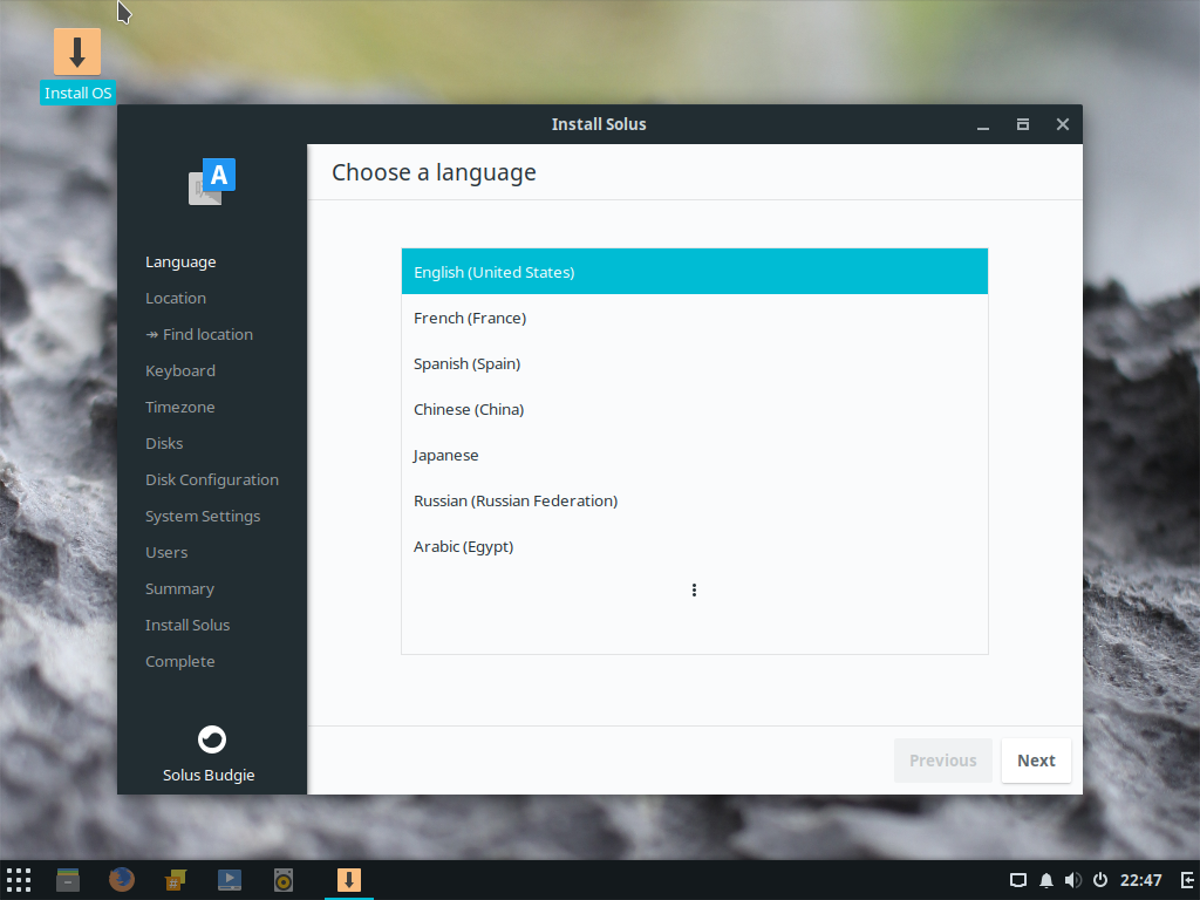
Na następnej stronie musisz poinformować SolusaTwoja lokalizacja. Nie martw się, „automatyczna lokalizacja” służy tylko temu, aby system operacyjny mógł łatwiej zastosować ustawienia oparte na lokalizacji. Jeśli nie czujesz się komfortowo, nie klikaj „znajdź moją lokalizację”.
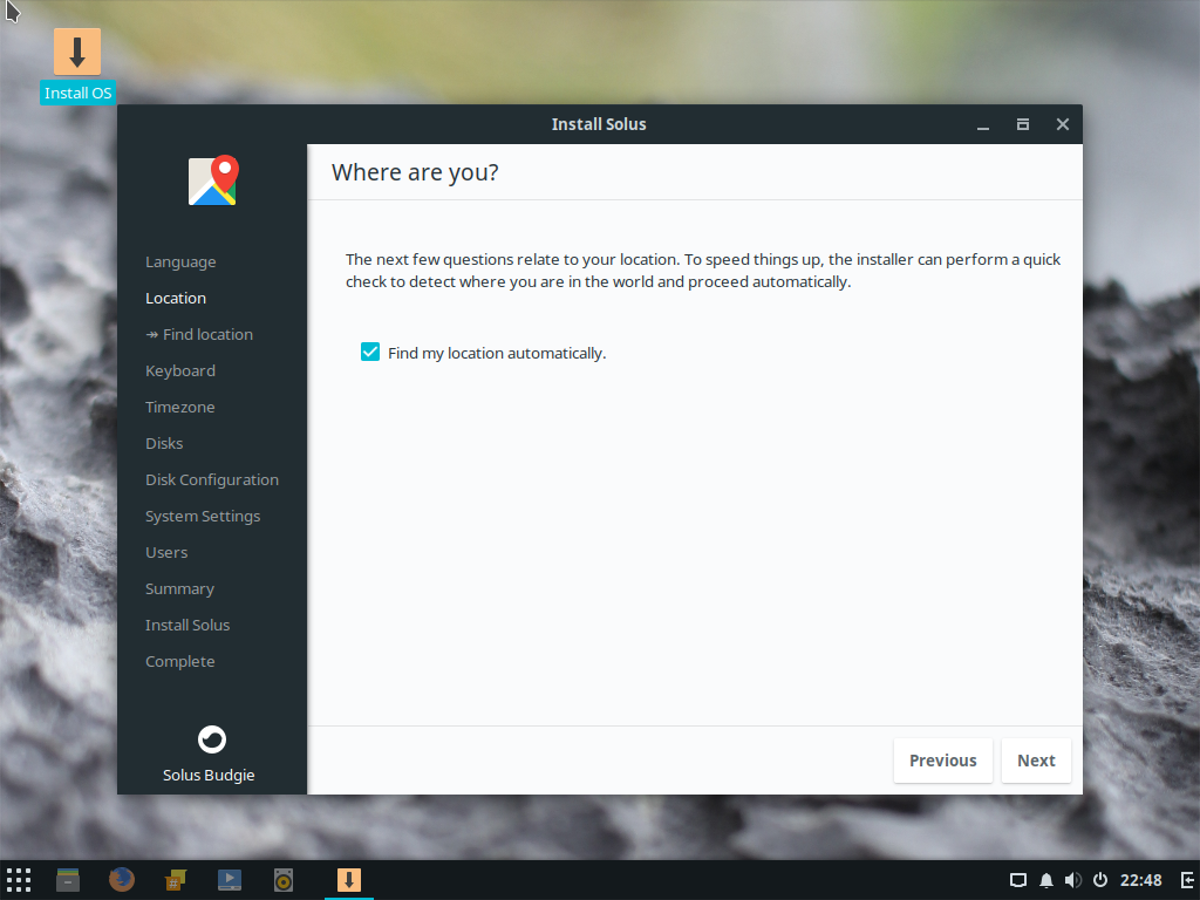
Następnie ustawisz mapę klawiszy. Proces wyboru jest zwykle automatyczny (jeśli zezwolisz na automatyczną lokalizację), więc wystarczy nacisnąć „dalej”. Na następnej stronie nadszedł czas, aby ustawić strefę czasową. Kliknij swoją lokalizację i ustaw właściwy czas, a następnie kliknij przycisk „Dalej”, aby przejść do części „dyski”. W przypadku dysków musisz wybrać dysk twardy, aby zainstalować Solus. Kliknij menu rozwijane i poszukaj dysku twardego, na którym chcesz zainstalować Solus.
Pod menu wyboru dysku twardego znajduje sięinformacje o partycjonowaniu. Domyślnie wybrana jest opcja „Automatycznie partycjonuj”. Wybór automatycznego partycjonowania to doskonała opcja, szczególnie jeśli jesteś początkującym. Jeśli używasz także systemu Windows, wybierz opcję podwójnego rozruchu (ta opcja instaluje Solus obok systemu Windows).
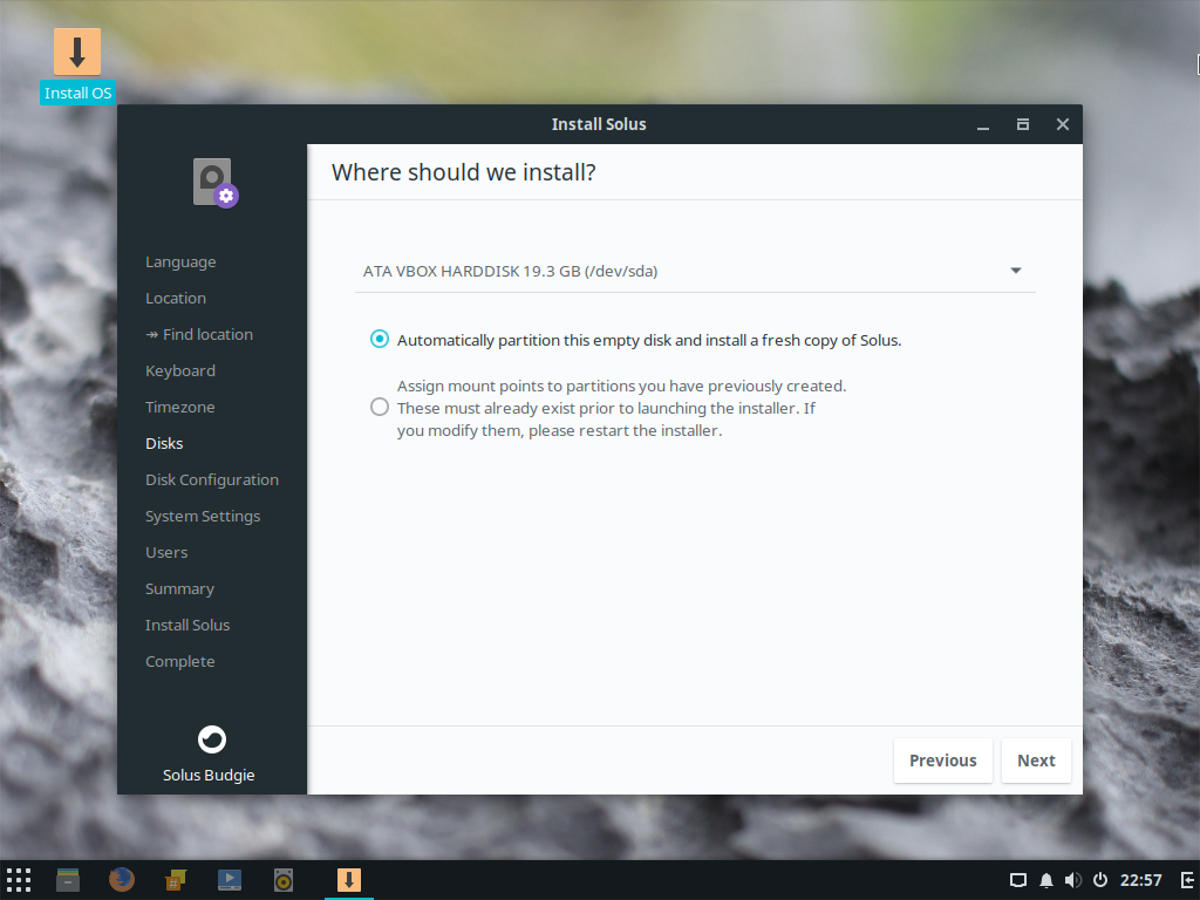
Uwaga: pomiń stronę Zaawansowane opcje instalacji, ponieważ nie jest to konieczne.
Po wybraniu układu partycji instalacjajest prawie gotowy. Teraz wystarczy skonfigurować nazwę hosta, utworzyć użytkownika i przypisać hasło. Aby ustawić nazwę hosta (inaczej nazwę komputera w sieci), kliknij pole „wpisz nazwę hosta tutaj” i napisz coś. Pamiętaj, że jest to unikalny identyfikator, który pozwala innym komputerom komunikować się przez sieć. Nazwij to, co rozpoznasz, i kliknij „Dalej”.
W sekcji „Kto będzie korzystał z tego urządzenia” przejdź i wypełnij „Nazwa użytkownika”, „Prawdziwe imię”, „Hasło” i „Potwierdź hasło”. Wybierz „Dodaj teraz”, aby po zakończeniu dodać nowego użytkownika.
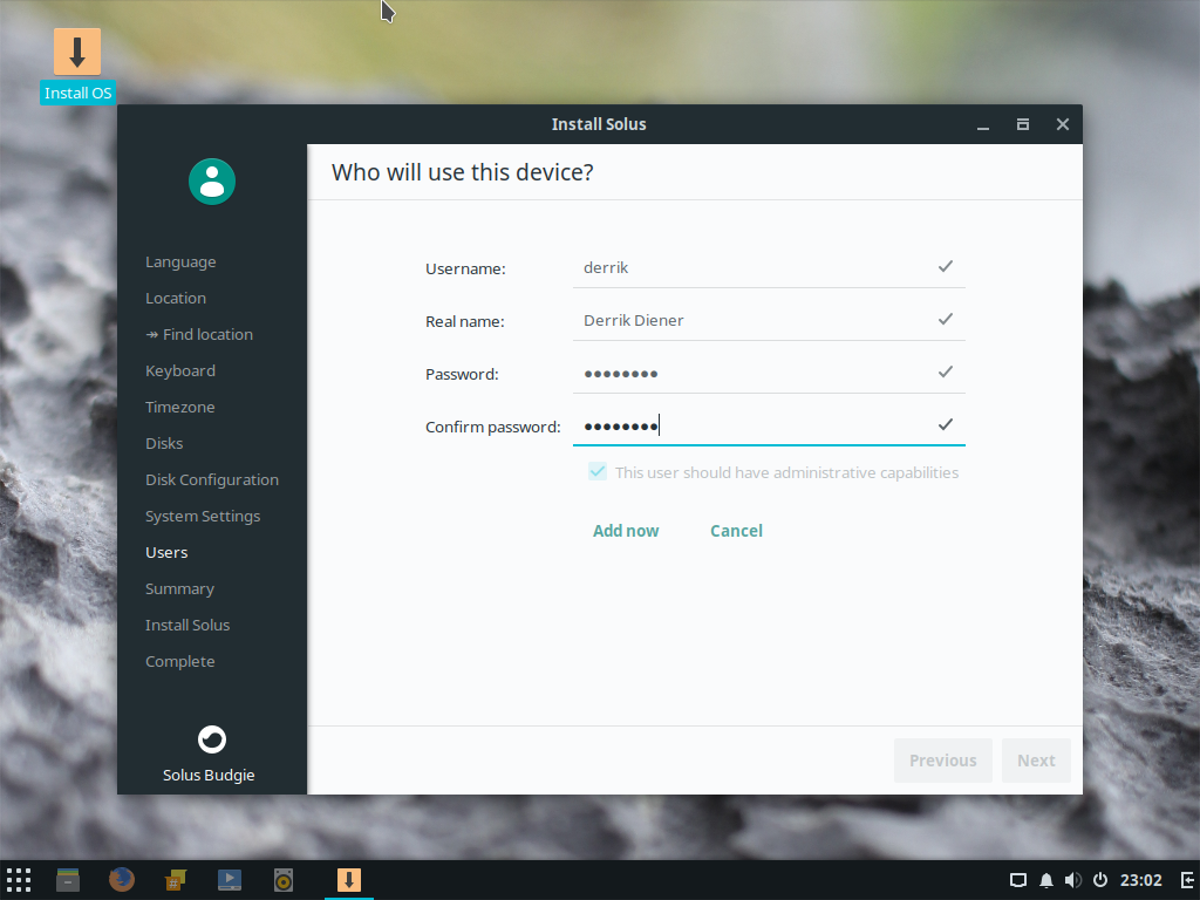
Na ostatniej stronie zobaczysz podsumowaniedokładnie to, co Solus zrobi podczas instalacji. Spójrz na to i sprawdź, czy wszystko wygląda dobrze. Jeśli wszystko wydaje się dobre, naciśnij „Instaluj”, aby rozpocząć proces instalacji.
Solus wyświetli komunikat „Możesz teraz wyjść z instalatora”. Uruchom ponownie komputer i wyjmij dysk flash USB użyty do instalacji. Po ponownym uruchomieniu komputera Solus OS jest gotowy do użycia!
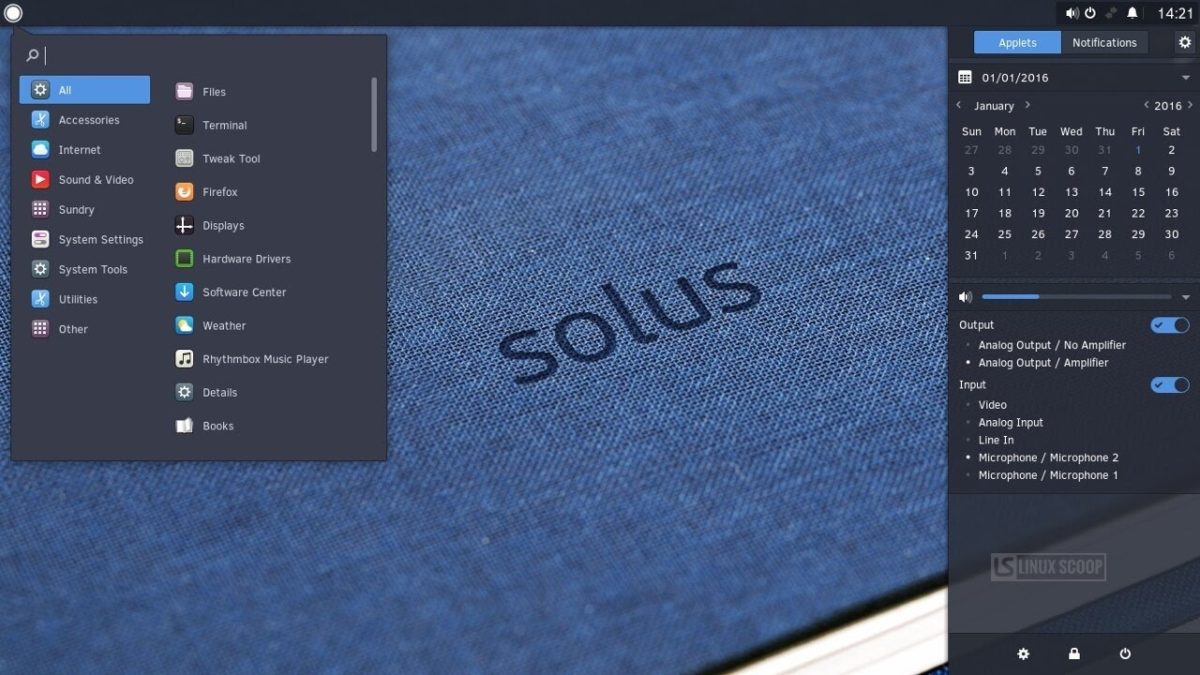













Komentarze